„Windows 10“ programoje „File Explore“ atidaroma virtualiaivieta, vadinama „greita prieiga“. Jei norite, galite priversti jį atidaryti šį kompiuterį, o ne greitąją prieigą. Deja, tai yra visas pritaikymas, kurį galite atlikti. „File Explorer“ apsiriboja vienos iš šių dviejų vietų atidarymu. Jei žymi „File Explorer“ prie užduočių juostos, ją spustelėjus tiesiog bus sufokusuotas paskutinis „File Explorer“ langas. Jei jums patinka „File Explorer“ atidaryti greitąją prieigą, bet taip pat reikia dažnai atidaryti šį kompiuterį, geriau jį pridėti prie užduočių juostos. Deja, tai padaryti nėra labai lengva. Čia yra du paprasti būdai, kaip prisegti šį kompiuterį prie užduočių juostos.
Prijunkite šį kompiuterį prie užduočių juostos
„Windows“ paieška
Atidarykite „Windows“ paiešką naudodami klaviatūrą „Win + S“trumpesnis kelias. Arba taip pat galite tiesiog bakstelėti „Windows“ klavišą ir pradėti rašyti. Numatytasis nustatymas bus „Windows“ paieška. „Windows“ paieškoje įveskite šį kompiuterį. Gausite du rezultatus. Nepaisykite aukščiausio rezultato ir pažiūrėkite į tą, kuris klasifikuojamas skyriuje „Programos“. Dešiniuoju pelės mygtuku spustelėkite jį ir kontekstiniame meniu pasirinkite „Prisegti prie užduočių juostos“. Jei dešiniuoju pelės mygtuku spustelėsite šį kompiuterį programų sąraše, pradžios ekrane arba geriausios atitikties parinktį „Windows“ paieškoje, kontekstiniame meniu nematysite parinkties Prisegti prie užduočių juostos.

Puiku dėl šio metodo yra tai, kad šis kompiuteris pritvirtintas pačios programos piktograma, o ne „File Explorer“ piktograma.
Kurti ir prisegti darbalaukio nuorodą
Šis antrasis metodas veikia taip pat gerai, kaip jūsturite rankiniu būdu pakeisti nuorodos piktogramą. Čia aprašome tik todėl, kad daugeliui „Windows 10“ vartotojų kyla problemų dėl paieškos. Jei „Windows“ paieška neveikia, tai yra jums reikalinga alternatyva.
Dešiniuoju pelės mygtuku spustelėkite darbalaukį ir pasirinkite Naujas> Nuoroda. Vietos lauke įveskite šiuos duomenis;
Explorer.exe shell:::{20D04FE0-3AEA-1069-A2D8-08002B30309D}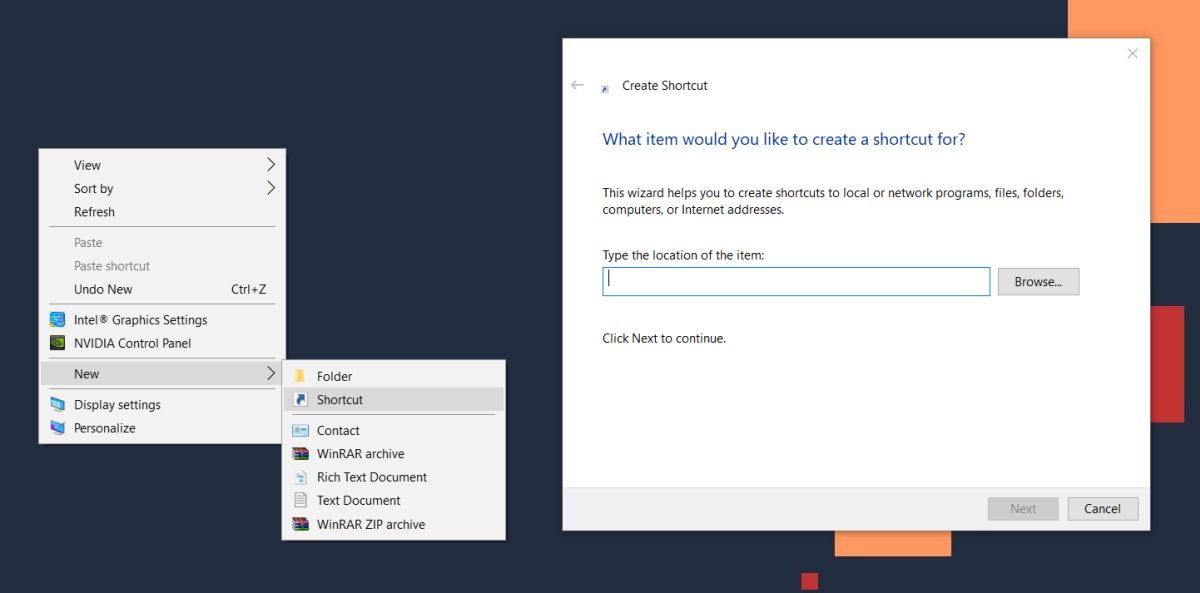
Spustelėkite Kitas, tada spustelėkite Baigti. Spartusis klavišas bus sukurtas, o atidarius jį, jis atidaromas šiame kompiuteryje. Tada dešiniuoju pelės mygtuku spustelėkite jį ir eikite į Ypatybės. Eikite į spartųjį klavišą ir spustelėkite Keisti piktogramą.
Piktogramos failo vietoje įveskite toliau pateiktą informaciją ir suraskite šio kompiuterio piktogramą. Pasirinkite jį.
%windir%System32imageres.dll
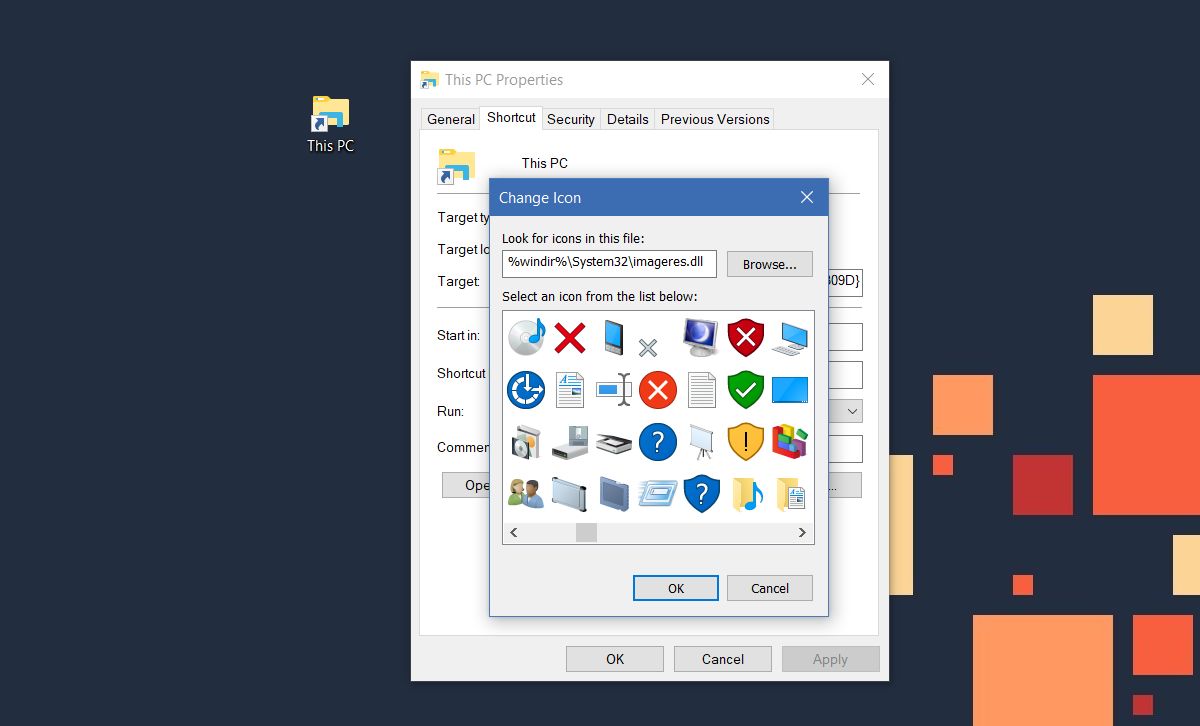
Paskutinis, dešiniuoju pelės mygtuku spustelėkite darbalaukio nuorodą ir kontekstiniame meniu pasirinkite „Prisegti prie užduočių juostos“.
Kokia prasmė?
Prijungus šį kompiuterį prie užduočių juostos, jis tampaypač lengvai prieinamas. Tai taip pat greitas būdas atidaryti naują „File Explorer“ langą. Paprastai, jei norėtumėte atidaryti naują „File Explorer“ langą, turėtumėte dešiniuoju pelės mygtuku spustelėti „File Explorer“ piktogramą ir kontekstiniame meniu pasirinkti „File Explorer“. Arba galite palaikyti nuspaudę klavišą „Shift“ ir spustelėti „File Explorer“, kad atidarytumėte naują jo egzempliorių, tačiau tai padaryti yra lengviau.













Komentarai